Connecter un moniteur au Mac mini
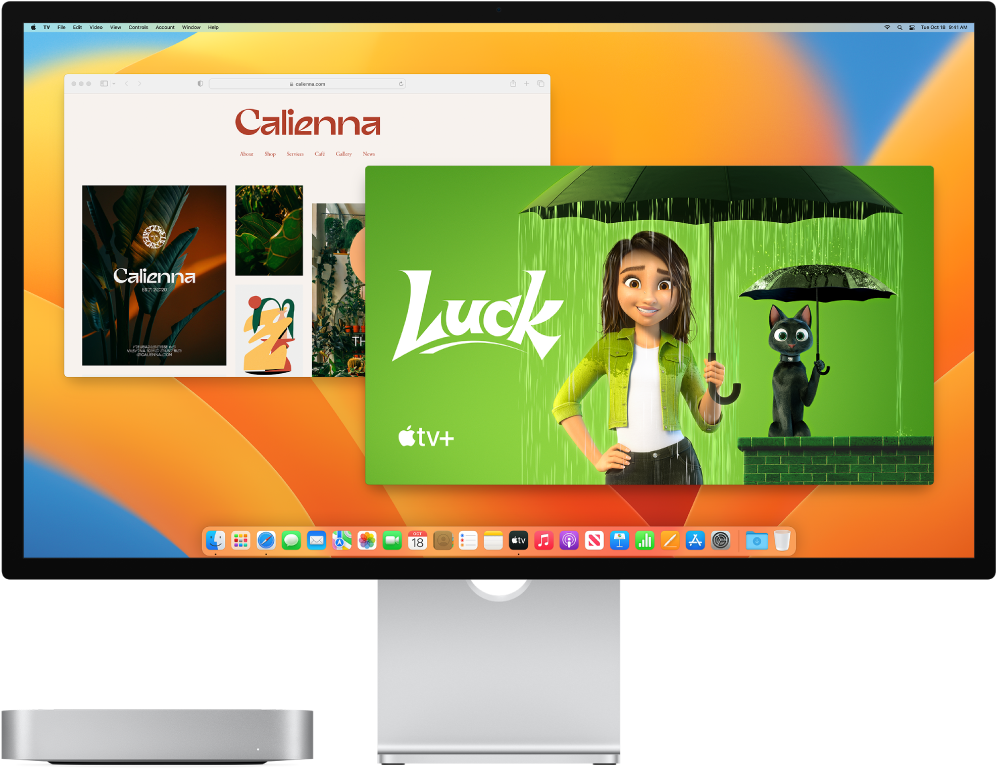
Les ports Thunderbolt 3 (USB-C) ![]() et le port HDMI prennent tous en charge la sortie vidéo. Vous pouvez donc vous connecter à un moniteur externe, un projecteur ou un téléviseur HD.
et le port HDMI prennent tous en charge la sortie vidéo. Vous pouvez donc vous connecter à un moniteur externe, un projecteur ou un téléviseur HD.
Pour un Mac mini doté d’une puce M1, vous pouvez connecter un moniteur externe avec une résolution maximale de 6K à l’aide d’un port Thunderbolt 3 (USB-C) et un moniteur externe pouvant aller jusqu’à 4K avec le port HDMI.
Pour les autres modèles de Mac mini, les ports Thunderbolt 3 (USB-C) de votre Mac mini sont gérés par deux contrôleurs, un pour les deux de gauche, l’autre pour les deux de droite. Vous pouvez connecter un écran 5K à l’aide d’un port Thunderbolt 3 (USB-C), ou jusqu’à trois écrans 4K à l’aide de deux ports Thunderbolt 3 (USB-C) et du port HDMI.
Astuce : si vous avez un téléviseur HD connecté à une Apple TV, vous pouvez utiliser AirPlay pour recopier votre écran jusqu’en 1080p HD. Consultez la rubrique Utiliser AirPlay sur le Mac pour en savoir plus.
Si votre moniteur dispose d’un connecteur qui ne correspond pas au port que vous souhaitez utiliser, vous pouvez peut-être utiliser un adaptateur (vendu séparément). Rendez-vous sur apple.com/fr, dans l’Apple Store le plus proche ou chez des fournisseurs de services agréés pour en savoir plus et pour connaître la disponibilité des produits. Reportez-vous à la documentation du moniteur ou vérifiez avec le fournisseur de celui-ci pour vous assurer de choisir le bon produit. Consultez l’article Adaptateurs compatibles avec le port Thunderbolt 4, Thunderbolt 3 ou USB-C de votre Mac de l’assistance Apple.
Pour connecter cet appareil au Mac mini | Utilisez un câble ou un adaptateur et un câble |
|---|---|
Moniteur Apple Studio Display | Le câble Thunderbolt qui a été fourni avec votre moniteur ou n’importe quel câble Thunderbolt 3 (USB-C) compatible. |
Apple Pro Display XDR (Mac mini doté d’une puce M1 uniquement) | Le câble Thunderbolt qui a été fourni avec votre moniteur ou n’importe quel câble Thunderbolt 3 (USB-C) compatible. |
Écran Thunderbolt 3 (USB-C) | Un câble Thunderbolt 3 (USB-C) |
Écran USB-C | Un câble USB-C (USB 3.1) |
Écran HDMI ou téléviseur HD | Le câble HDMI livré avec votre moniteur ou votre téléviseur HD, ou tout autre câble HDMI pris en charge |
Écran Thunderbolt 2 | Un adaptateur Thunderbolt 3 (USB-C) vers Thunderbolt 2 et le câble fourni avec votre écran Thunderbolt 2 |
Moniteur ou projecteur VGA | Un adaptateur multiport VGA USB-C et le câble fourni avec votre écran ou votre projecteur |
Écran DisplayPort ou Mini DisplayPort | Un adaptateur USB-C vers DisplayPort ou Mini DisplayPort et le câble fourni avec votre écran |
Moniteur ou projecteur DVI | Un adaptateur USB-C vers DVI et le câble fourni avec votre écran ou votre projecteur |
Réglage et disposition des moniteurs. Lorsque vous avez connecté un moniteur ou un projecteur, utilisez les réglages Moniteurs dans Réglages Système pour activer ou désactiver la recopie vidéo, organiser et gérer plusieurs moniteurs, et apporter d’autres réglages à la couleur, la résolution, et plus encore. Consultez la rubrique Utiliser un ou plusieurs moniteurs externes avec le Mac dans le guide d’utilisation de macOS.
Dépannage. Si vous ne savez pas combien de moniteurs externes votre Mac mini prend en charge, consultez ses caractéristiques techniques. Ouvrez « Réglages Système », choisissez Aide > Spécifications de « Mac mini », puis recherchez l’option « Compatibilité vidéo » (vous devrez peut-être faire défiler vers le bas). Pour dépanner un problème avec un moniteur externe, consultez l’article Si votre écran externe n’est pas détecté ou si l’image est floue lorsqu’il est connecté à votre Mac.
